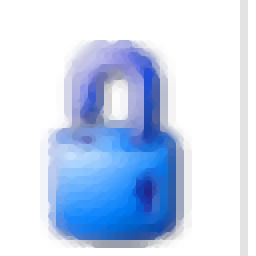
Restrict PDF(PDF加密工具)
v2.0 绿色版- 软件大小:1.9 MB
- 更新日期:2019-08-19 14:59
- 软件语言:简体中文
- 软件类别:加密工具
- 软件授权:免费版
- 软件官网:待审核
- 适用平台:WinXP, Win7, Win8, Win10, WinAll
- 软件厂商:

软件介绍 人气软件 下载地址
Restrict PDF是一款简单易用的PDF加密工具,在我们创建一个PDF文件后,为了保护文件的安全,我们常常需要为PDF添加密码或者权限,而通过Restrict PDF就能够轻松实现,用户添加文件后,可以设置PDF打开密码,也可以根据需要设置禁用打印、禁用内容复制、禁用编辑等权限,其具备了极其直观的操作界面,用户仅需简单三个步骤即可快速完成,而且支持查看操作历史,非常的方便实用,总而言之,Restrict PDF为用户带来了一套完善的PDF加密方案,有需要的用户赶紧下载吧!
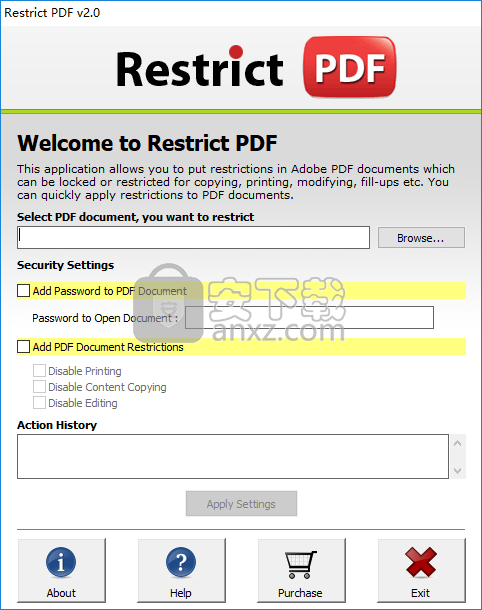
软件功能
Restrict PDF为用户提供一套完善的PDF加密方案,它利用AES和RC4加密级别,从而有效保护文件安全。
该应用程序安装不需要很长时间,并且它没有提供您需要在实际使用之前完成的复杂设置。它具有干净,直观的图形界面,手头有许多不错的工具。
Restrict PDF是一个简洁的软件解决方案,您可以使用它来加密您的PDF文件,它利用三个AES和RC4加密级别。
只需浏览您的计算机并添加您要加密的文件即可。它允许您添加用于打开PDF文件的密码和允许您对文件进行更改的所有者密码。它有三个加密级别,您可以选择。
它允许您从可以启用的权限列表中进行选择。您可以启用文档打印,内容复制,内容修改,注释添加,可访问性内容复制,表单填写和组装文档。
应用程序会记录您在应用程序中所做的所有更改和活动。您可以轻松调整分辨率并直接从程序中访问目标文件夹。它显示文件大小和页数。
总而言之,Restrict PDF是一个简洁的软件解决方案,您可以使用它来加密您的PDF文件,它利用三个AES和RC4加密级别。
软件特色
将密码添加到PDF文档
打开文档的密码
添加PDF文档限制
禁用打印
禁用内容复制
禁用编辑
安装方法
1、下载并解压软件,双击安装程序进入Restrict PDF向导,单击【next】。
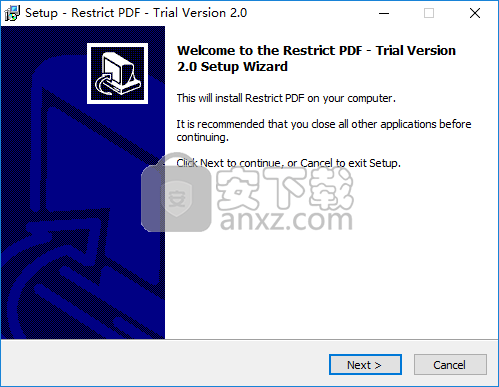
2、阅读许可协议,勾选【I accept...】的选项,再进入下一步的安装。
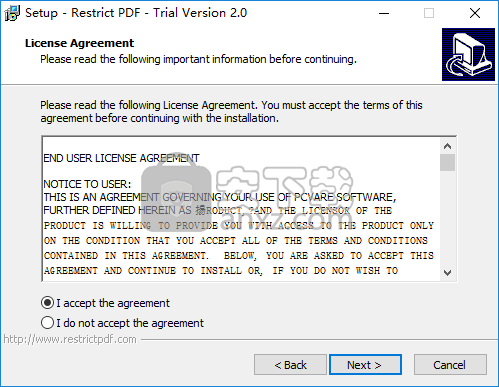
3、选择安装位置,用户可以选择默认的安装目录,也可以自定义设置。
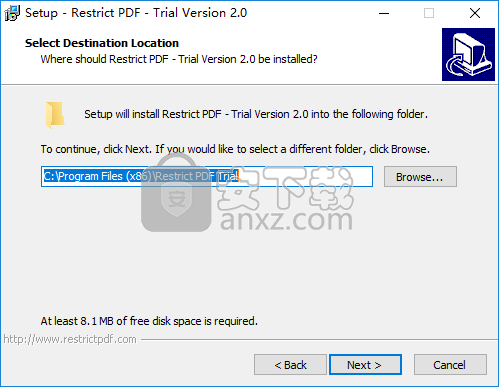
4、选择开始菜单文件夹,用户可以选择默认的Restrict PDF。
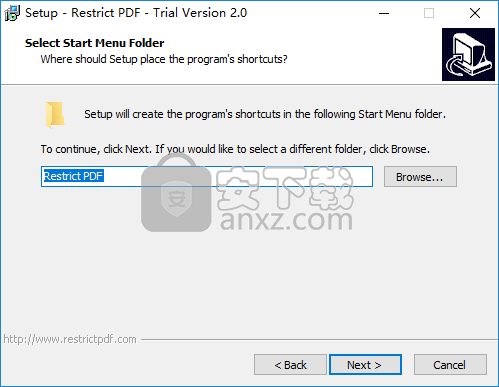
5、准备安装,点击【install】按钮开始进行安装。
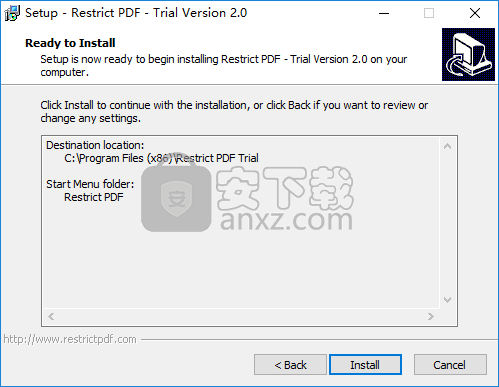
6、弹出如下的Restrict PDF安装成功的提示,点击【finish】结束安装。
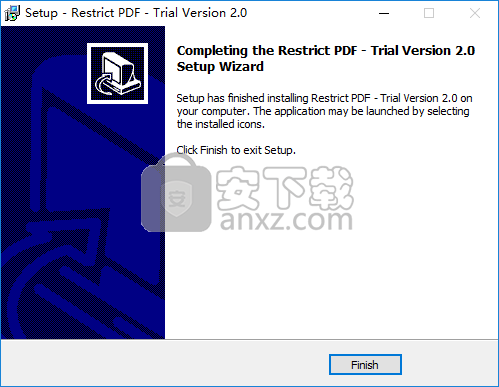
使用方法
第一步 - 启动Restrict PDF软件后,单击“浏览”按钮选择PDF文档。
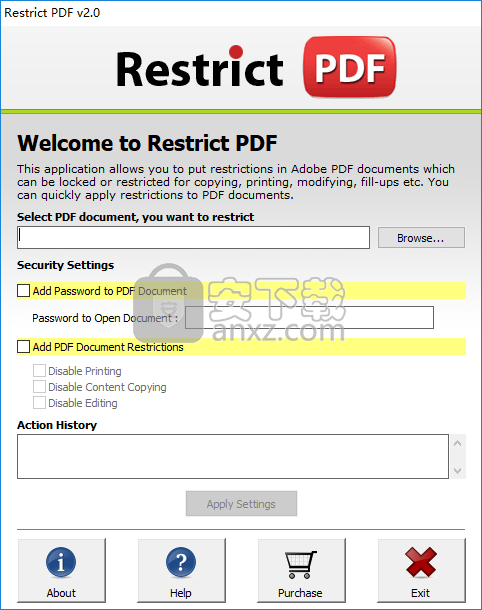
第二步 - 当您单击“浏览”按钮时,您将到达“打开”窗口以选择PDF文件。
首先选择PDF文件,然后单击打开按钮。
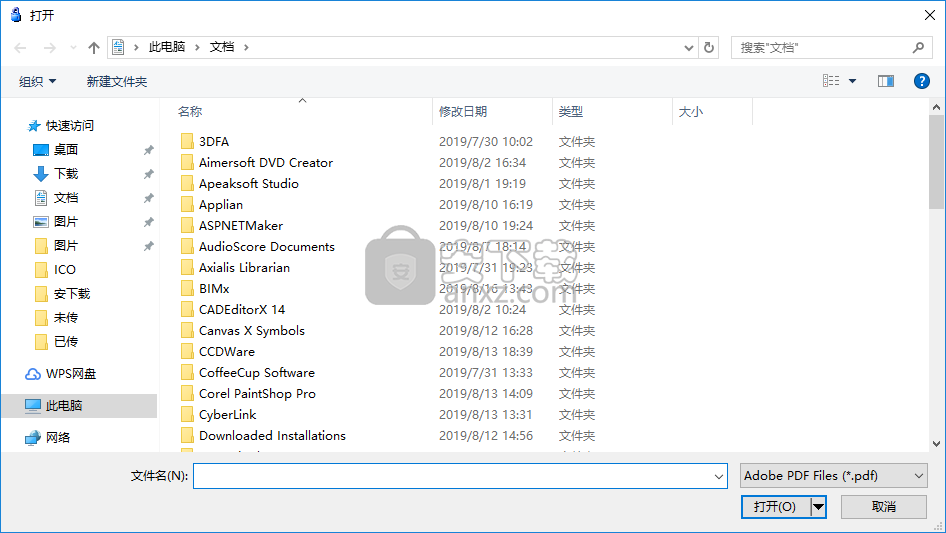
第三步 - 选择并选择PDF文件后,选择安全设置。
如果需要将用户密码添加到PDF文件,请选中“将密码添加到PDF文档”选项。填写您选择的密码。
如果您需要对PDF文件进行限制,请选中“添加PDF限制”选项。
然后最后点击Apply Setings按钮。
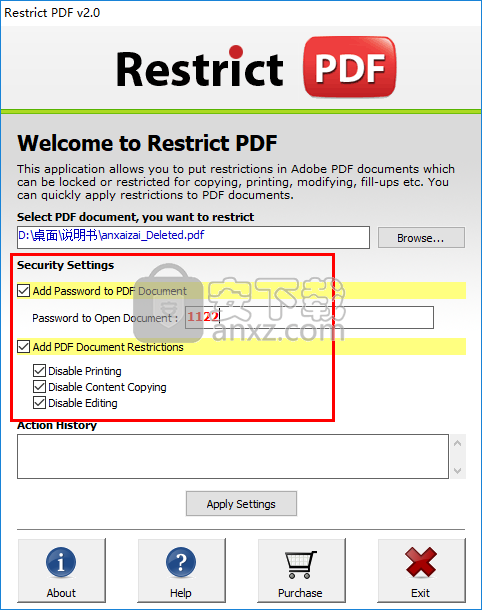
第四步 - 然后在应用PDF限制的过程之后,请参阅“操作历史记录”列以保存信息(保存受限PDF文件的路径)。
默认情况下,限制PDF软件会将受限制的PDF保存在与源PDF文件的位置相同的位置。
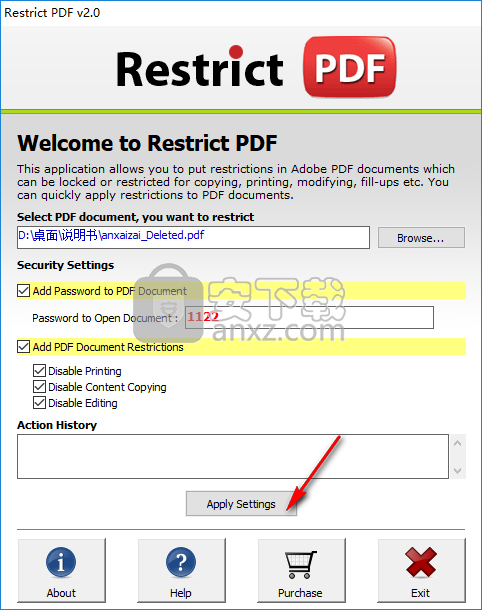
人气软件
-

文件夹加密软件免费版 0.73 MB
/简体中文 -

WD Security(西数移动硬盘加密软件) 14.6 MB
/简体中文 -

顶级加密软件 PGP Desktop 9.9.0 中文注册版 40.00 MB
/简体中文 -

PC微信加密图片解密工具 0.01 MB
/简体中文 -

便携式文件夹加密器 1.10 MB
/简体中文 -

USB Copy Protection(USB复制保护工具) 27.55 MB
/简体中文 -

Virbox Protector加壳工具 10.1 MB
/简体中文 -

密齿私人文件柜 16.2 MB
/简体中文 -

TrueCrypt 7.1a 简体中文版 1.38 MB
/简体中文 -

AfterCodecs中文汉化版 10.1 MB
/简体中文


 河南互诚通 v5.0.0.2
河南互诚通 v5.0.0.2  gilisoft usb encryption 11(U盘加密软件) v11.0.0 中文
gilisoft usb encryption 11(U盘加密软件) v11.0.0 中文  Granite Portable(U盘文件加密工具) v2.0.0.0 免费版
Granite Portable(U盘文件加密工具) v2.0.0.0 免费版  Abelssoft CryptBox 2020 v8.1
Abelssoft CryptBox 2020 v8.1 









